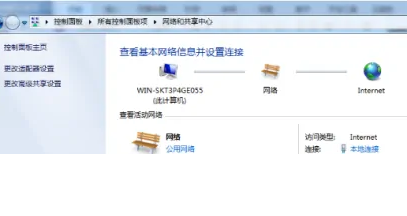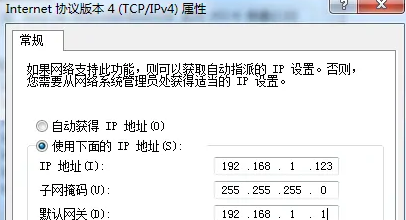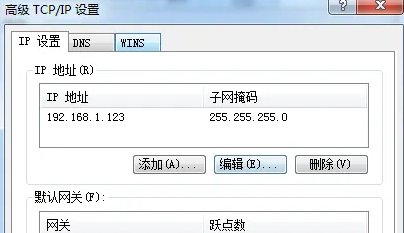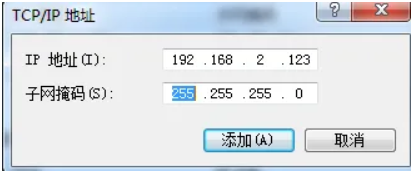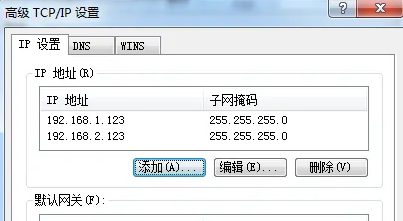win10双网卡上网互不干扰怎么设置?
大家好,今天要跟大家分享一下如何在win10上设置双网卡,让它们互不干扰。首先,我们需要设置好需要网关的那个IP参数,然后点击“属性”,再双击“Internet 协议版本4 (TCP/IPv4)”打开IP 设置窗口来进行操作。下面是具体的步骤,大家跟着做就可以了!
win10双网卡上网互不干扰设置方法
1、设置好网关的IP参数
首先设置好需要网关的那个IP参数,依次进入:控制面板-网络和共享中心-本地连接。
2、打开IP设置窗口
点“属性”,双击“Internet 协议版本4 (TCP/IPv4)”打开IP 设置窗口。
3、打开高级设置
设置好有网关的IP参数,点击右下角的“高级”,打开“高级TCP/IP”设置。
4、设置另一个IP参数
继续单击IP地址中的“添加”设置另一个IP参数,设置好后点击“添加”按钮。
5、依次点击“确定”
最后依次点击“确定”按钮即可完成。
相关文章
- Win10桌面不断刷新闪屏无法操作怎么办?
- Win10休眠久了自动关闭程序怎么解决?
- win10蓝屏错误dpc watchdog怎么办?win10蓝屏提示dpc watchdog解决方法
- win10局域网设置在哪里?win10局域网设置位置解析
- win10怎么设置默认输入法为英文输入?
- win10如何重置tcp/ip协议?windows10重置tcp/ip协议栈的方法
- Win10文件夹搜索栏用不了怎么办?Win10文件夹搜索栏用不了问题解析
- Win10输入法图标丢失后怎么找回?Win10输入法图标丢失后找回的方法
- 解决游戏提示需要新应用打开此ms-gamingoverlay的问题
- win10应用商店提示错误代码0x80D02017怎么解决?
- win10如何提升扬声器音质?win10扬声器提升音质操作方法
- Win10怎么设置显示其它地区时钟?Win10设置显示其它地区时钟的方法
- Win10怎么清除设备搜索历史记录?
- win10去快捷方式箭头导致任务栏图标打不开怎么办?
- 电脑不能改microsoft账户登录无法设置人脸怎么办?
- win10输入法图标不见了怎么办?win10输入法图标找回方法